로지텍 무선 마우스 M590을 사용하고 느낀 장점과 단점
로지텍 무선 마우스 M590을 사용하고 느낀 장점과 단점
원래 사용하고 있던 마우스 M331 오른쪽 버튼이 죽어 버렸습니다. 완전히 작동을 안 하는 것은 아니고 세 개 힘을 줘야 인식했습니다. 무소음 마우스 인지라 그냥 조용하게 죽어 가고 있습니다.
그동안 함께 했던 로지텍 M331 사용 후기는 아래 글을 참고하세요.
공공장소에서 사용하기 위한 무소음 마우스 - 로지텍 M331 사용후기
공공장소에서 사용하기 위한 무소음 마우스 - 로지텍 M331 사용후기 공공장소에서 마우스를 사용하다 보면 아무리 조심하더라도 거슬리기 마련입니다. 그래서 무소음 마우슬 찾던 중에 로지텍에
bazar.tistory.com
그래서 이번에는 M590 마우스를 마련했습니다. M331 마우스에는 인터넷 페이지 뒤로(앞) 가기 버튼이 없어서 아쉬웠는데 M590은 그 버튼이 존재하고 있었습니다. 또한 노트북의 USB 포트가 부족하기 때문에 블루투스로 연결이 가능한 마우스가 마침 필요해서 구매를 결정했습니다.

마우스 M590은 무선(USB 리시버 방식 + 블루투스)으로 연결이 되고, 무소음 클릭 버튼과 멀티 디바이스를 자랑하는 제품입니다. 그렇기 때문에 M590 만의 장점들이 존재합니다. 그래서 제가 사용하면서 느꼈던 M590 마우스의 장점들을 나열해 보겠습니다.
로지텍 무선 마우스 M590의 장점

1. 2년(24개월)의 배터리 수명
: 마우스 배터리를 자주 바꿔야 하는 것도 일이 되곤 합니다. 꼭 중요한 순간에 배터리가 없어 스트레스를 주곤 합니다. 하지만 로지텍 무선 마우스의 경우 대부분 24개월의 배터리 수명을 가지고 있습니다. 작업 환경에 따라 조금씩 다르겠지만 그래도 AA 배터리 한 개로 2년을 사용할 수 있는 것은 큰 장점이라고 생각됩니다.
2. 무소음 클릭
: 공공의 장소에서 무소음 마우스는 필수입니다. 독서실이나 조용한 장소에서 노트북으로 작업을 할 경우 버튼 소리 때문에 남들에게 피해를 줄 수 있습니다. M590 마우스라면 남들 눈치 보지 않고 마우스 클릭을 할 수 있습니다.
3. USB 리시버(유니파잉)와 블루투스 둘 다 연결 가능
: USB리시버를 통해서도 접속이 가능하고, 블루투스를 통해서도 마우스 연결이 가능합니다. 노트북에 USB 포트가 부족한 경우라면 블루투스 연결이 가능한 M590을 장만하는 것도 좋은 선택입니다.
4. FLOW 기능을 통한 두 대의 컴퓨터를 제어
: 저의 경우 데스크탑과 노트북을 동시에 켜놓고 작업을 할 경우가 있습니다. 그럴 경우 데스크톱에는 USB 리시버를 통해 연결하고, 노트북은 블루투스로 연결하도록 합니다. 마우스 중간 부분을 눌러 주면 하나의 마우스로 데스크톱과 노트북을 넘나 들면서 마우스를 제어할 수 있습니다. 이 기능은 M590 마우스의 스마트한 장점입니다.
5. 다양한 버튼을 조합을 통해 효율성 극대화
: 로지텍에서 제공하는 전용 프로그램을 통해서 다양한 버튼 조합이 가능합니다. 업무를 보면서 본인이 자주 사용하는 복사하기 혹은 붙여넣기 명령어나, 계산기 프로그램이 구동되도록 설정할 수 있습니다. 작은 차이지만 이렇게 시간을 단축 시킬 수 있다면 당연히 업무에 효율이 생깁니다.
버튼 값을 변경하는 방법도 간단합니다. 로지텍 전용 프로그램에 들어가서 해당 모델의 버튼에 선택하고, 오른쪽 마우스 버튼을 클릭하면 팝업이 뜨게 되고 값을 변경할 수 있습니다. 자세히를 누르면 더 많은 값들이 있으니 그중에 원하는 것을 선택하시면 됩니다.
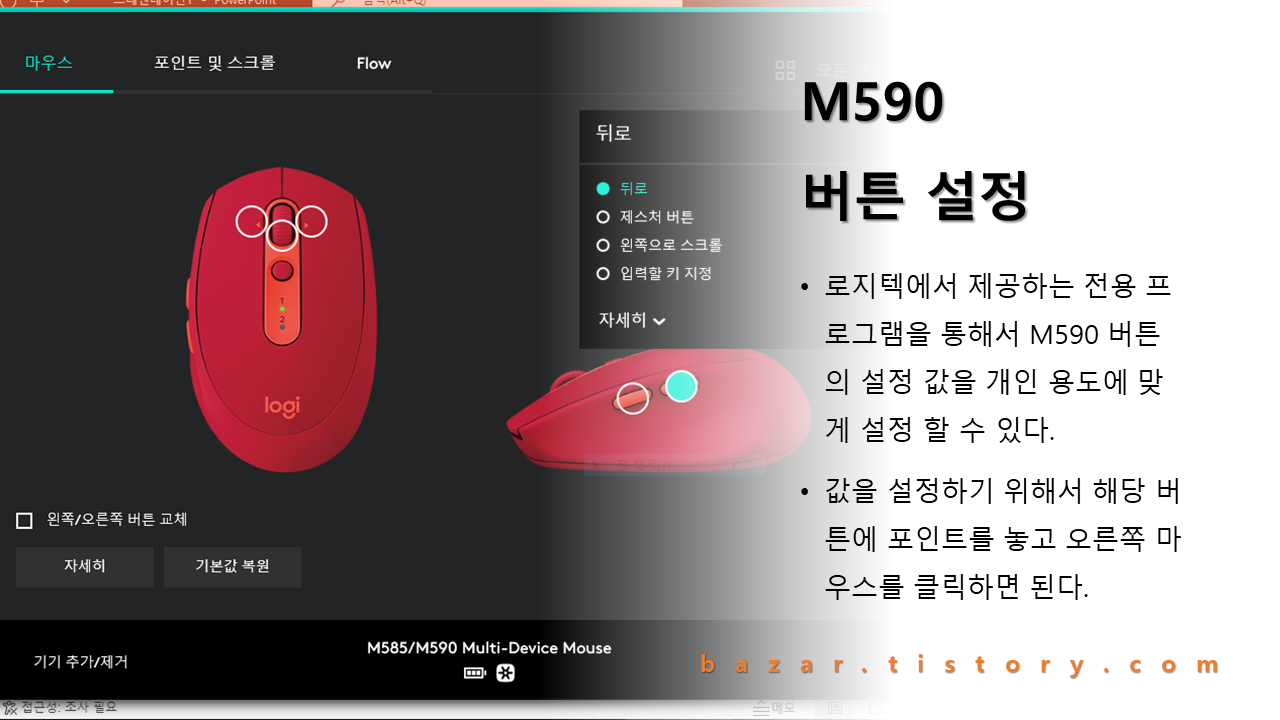
하지만 M331을 사용한 이후 접한 M590 마우스의 단점도 느껴졌습니다.
로지텍 무선 마우스 M590의 단점
1. 그립감
: M331의 경우 엄지 손가락 부분이 더 깊이 패어 있고, 손목을 받쳐주는 부분도 더욱 잘 디자인되어 있어 안정감 있게 받쳐줍니다. 마우스를 잡을 때 전체적으로 밀착되는 그립감이 M331이 훨씬 좋았습니다. 저의 손이 크지 않음에도 M590의 경우 살짝 어중간 한 느낌이 들었습니다.
2. 내겐 너무 가벼운 휠
: 휠 조작이 너무 가볍게 돌아갑니다.. 그래서 오히려 헛도는 느낌을 받는데 엄청난 양의 페이지를 스크롤 할 때는 좋을지는 모르겠으나, PPT를 한 장씩 넘겨야 할 때는 정밀하게 조절하는 것이 오히려 어렵습니다. 저의 경우 M331 방식의 훨 느낌이 훨씬 안정적이고 한 칸씩 세밀하게 컨트롤 한다는 느낌이 들었습니다.
3. 블루투스의 불편함
: USB 리시버를 통해서 연결하면 느낄 수 없지만 블루투스로 연결시 마우스 포인터가 날리는 현상이 발생합니다. 또한 마우스를 사용하지 않고 타이핑하다 마우스를 움직이면 지연 현상이 발생합니다. 그래서 결국 유니파잉으로 쓰다가 필요한 경우에만 블루투스로 연결하고 있습니다. 별것 아닌 것 같으면서도 꽤나 신경이 쓰입니다.

개인적인 생각으로는 M331의 그립감에 버튼을 추가해서 마우스 하나 나왔으면 하는 바람이 있습니다. 물론 사람들 마다 그립감을 다르게 느끼겠지만 말입니다. M331의 단점은 기본 버튼만 있다는 점입니다.
만일 둘 중에 하나를 다시 구매하라고 한다면... 저는 M331로 갈 것 같습니다.
마우스의 버튼 숫자 보다는
장시간 사용이 가능한
편한 그립감이 더 중요하다.
이상 M331과 M590 마우스를 사용한 소감을 남겨보았습니다. 구매에 도움이 되길 바라면서 이만 줄이겠습니다.
* 참고로 배송비 포함해서 39,750원에 구매했습니다.
로지텍 마우스 수신기 교체 방법은 아래 글을 통해 확인하세요.
로지텍 M331 마우스 리시버 교체방법 : USB 수신기 분실한 경우
로지텍 M331 마우스는 무소음으로 저렴한 가격에 좋은 성능을 가지고 있는 마우스입니다. 하지만 USB 수신기를 분실하면 무용지물이 되는데 그런 경우 대처 방법이 있어 소개합니다. 로지텍 M331
bazar.tistory.com
'냉혹한 사용후기 > IT' 카테고리의 다른 글
| 모바일 팩스 보내기 쉬운 앱 추천 및 보내는 방법 안내 (2) | 2023.07.07 |
|---|---|
| 갤럭시 스마트 워치5 구매하고도 충전의 어려움을 경험하다 (0) | 2023.06.10 |
| 급하게 팩스 보내야 하는데 MMS 오류 - 모바일 팩스 (0) | 2023.06.08 |
| 쿠쿠밥솥 고무패킹 혼자서도 쉽게 교체가 가능해요 (0) | 2023.04.26 |
| 소음이 발생하는 그래픽카드 팬을 분리해서 청소하기 (0) | 2022.08.02 |
| 고장 난 KT 기가 지니 리모컨 무상 교체 받기 (0) | 2021.10.19 |
| 곰플레이어에서 중앙에 빨간 줄이 생겼다면... (0) | 2021.02.04 |
| 곰플레이어 및 기타 무료 프로그램 설치시 주의사항 (0) | 2021.02.01 |
